
Estudos mostraram que a luz azul da tela de seus dispositivos pode causar vários problemas, como cansaço visual, visão embaçada, olho seco, etc. Já que a maioria de nós agora passa horas na frente de um dispositivo ou outro , seja para trabalho ou lazer, há uma grande probabilidade de enfrentar esses problemas. Felizmente, a maioria dos dispositivos permite filtrar essa luz e garantir que a saúde dos olhos não seja afetada. Este tutorial mostrará como habilitar um filtro de luz azul em sistemas Windows 11.
Habilitar filtro de luz azul Windows 11
O processo para habilitar este filtro é muito simples. Basta seguir as etapas abaixo:
Como usar o recurso OCR do iOS 15 para digitalizar texto usando seu iPhone ou iPad
Etapa 1: Clique no botão
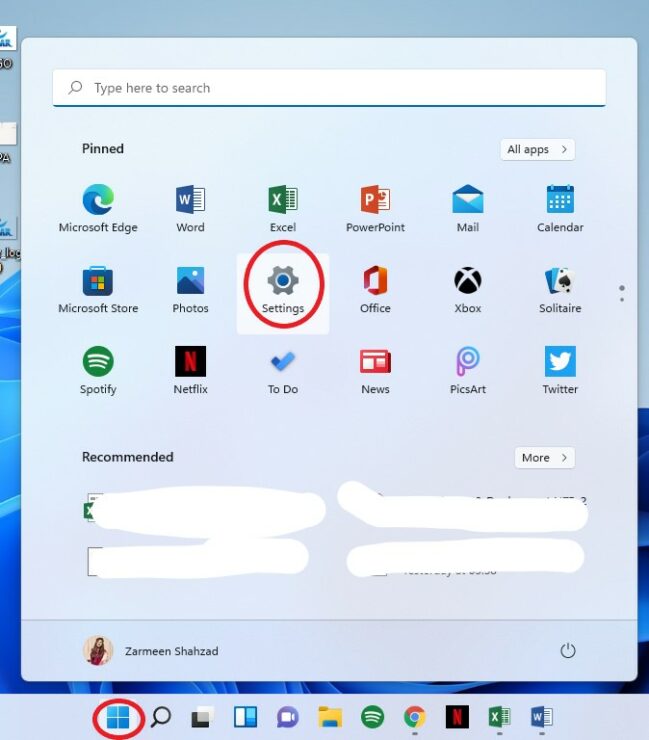
Etapa 2: verifique que você está em Configurações do sistema no painel esquerdo.
Etapa 3: nas configurações do sistema, selecione Exibir no painel direito.
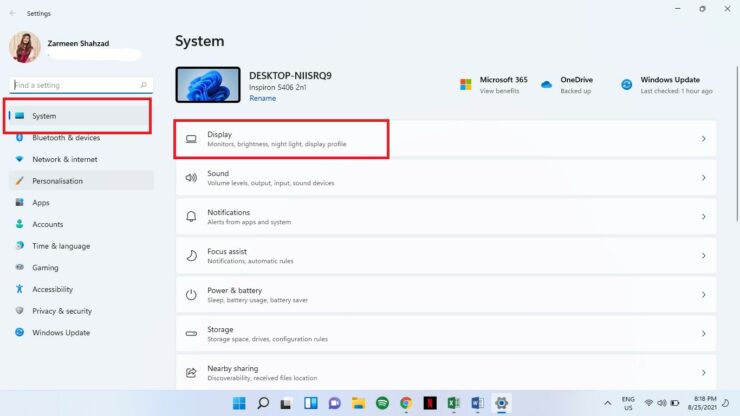
Como ativar e usar sessões de foco no Windows 11
Etapa 4: Mova o botão de alternância Ligado ao lado de Luz noturna . Depois de ligar a chave, sua tela mudará imediatamente para cores mais quentes.
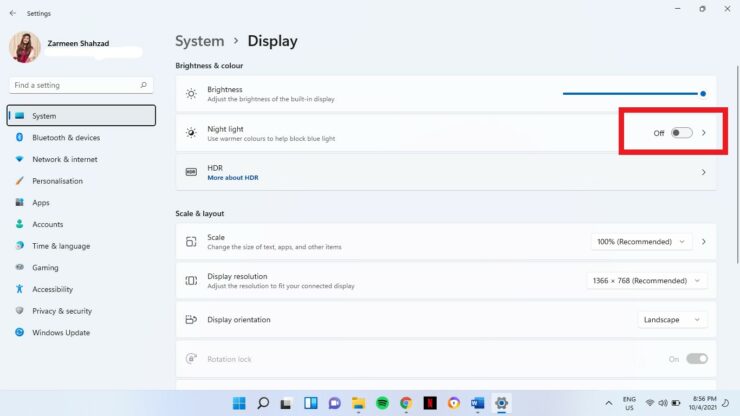
Personalizar filtro
Se desejar aumentar o calor, reduza ou até mesmo agendar o filtro, você pode fazer isso facilmente.
Siga todas as etapas acima 1-3 . Clique na opção Night Light . (Não clique no botão de alternância)
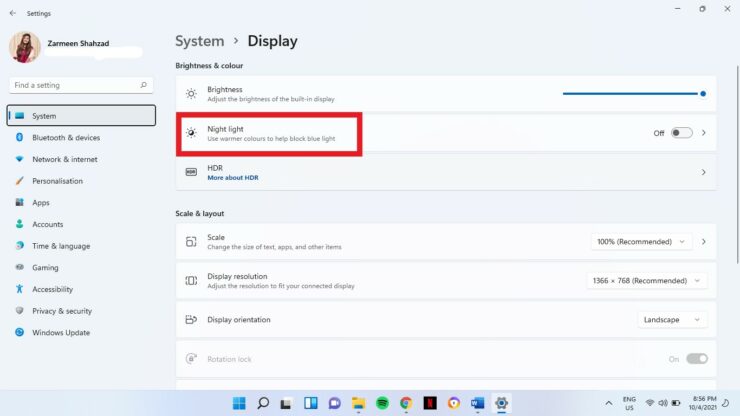 Use a barra deslizante ao lado de Força para alterar o calor do filtro. Você pode escolher qualquer coisa de 0-100. Em 100, sua tela ficará muito alaranjada. Mude o botão de seleção Ligado ao lado de Programar luz noturna . Selecione os horários em que deseja que o filtro de luz noturna esteja ativado.
Use a barra deslizante ao lado de Força para alterar o calor do filtro. Você pode escolher qualquer coisa de 0-100. Em 100, sua tela ficará muito alaranjada. Mude o botão de seleção Ligado ao lado de Programar luz noturna . Selecione os horários em que deseja que o filtro de luz noturna esteja ativado.
[Como você pode ver na imagem abaixo, você pode definir o horário de acordo com o que deseja, e também pode escolher a opção de pôr do sol ao nascer do sol, dependendo de sua localização. Para a última opção, certifique-se de que seu local esteja ativado]
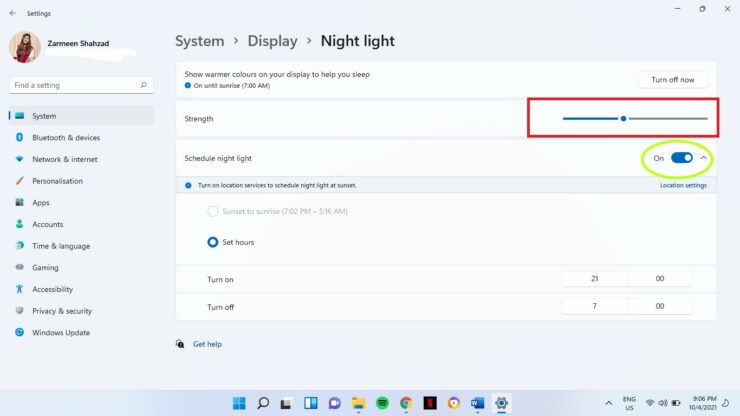 Quando estiver satisfeito, feche o aplicativo Configurações.
Quando estiver satisfeito, feche o aplicativo Configurações.
Espero que isso ajude a melhorar seu ciclo de sono e problemas de saúde ocular no futuro. Deixe-nos saber nos comentários abaixo.
